Windowsにはゴッドモードという裏機能があるのはご存知ですか?
ゴッドモードは、212種類のカスタマイズ機能を備えたツールになります。
裏機能なのである設定をおこなわないと表示できません。
便利な機能なんだから、デフォルトで表示させろよと思いますが、まあなにか思惑があるのでしょう。
それでは早速、ゴッドモードの表示方法をご説明します。
ゴッドモードの表示方法
デスクトップにフォルダを新規作成します。
作成したフォルダの名称を「GodMode.{ED7BA470-8E54-465E-825C-99712043E01C}」に変更します。
するとアイコンがフォルダから別の表示に変わります。名前を変更した瞬間に自動的に変わります。
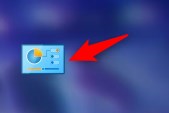
もしフォルダのアイコンがこれに変更されない場合は失敗していますので、もう一度フォルダの名称に間違いがないか確認して下さい。
ゴッドモードの起動はこのアイコンをクリックするだけです。
ゴッドモード起動
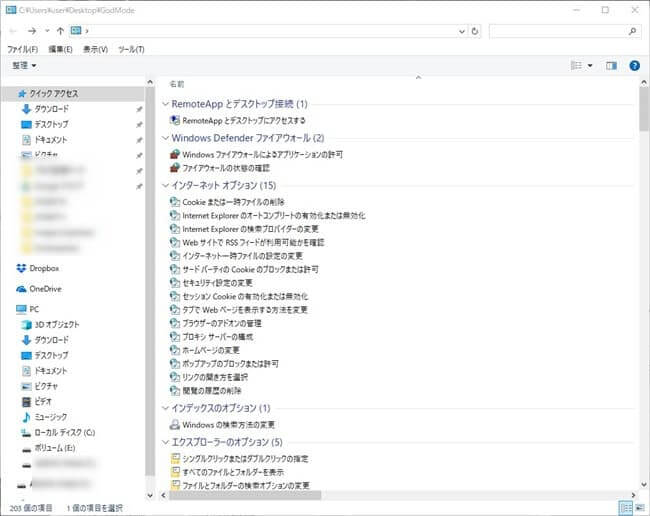
エクスプローラーのような画面の右側に各種設定項目があります。
見てもらうと分かりますが、コントロールパネルの強化版といった感じです。
設定できる項目
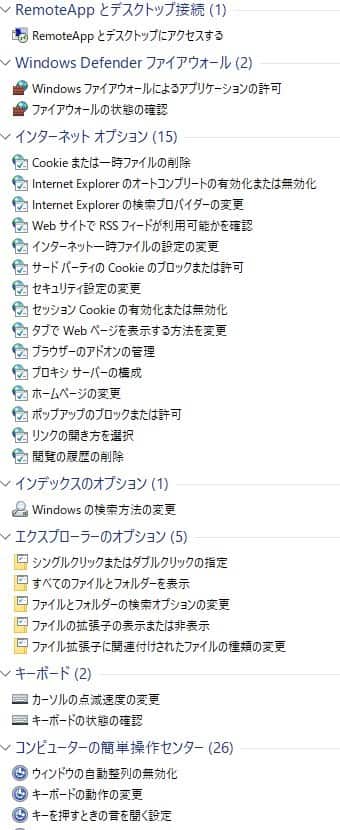
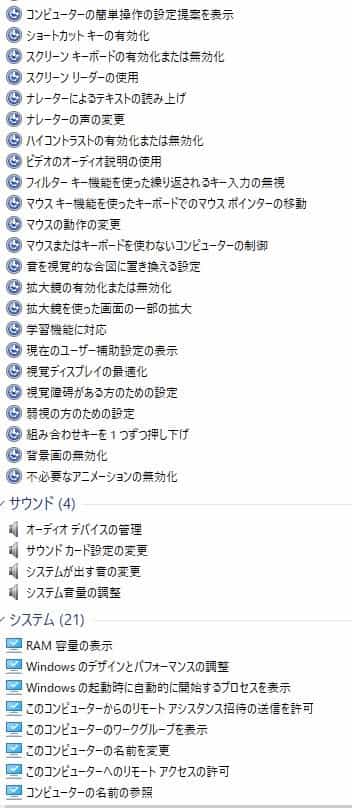
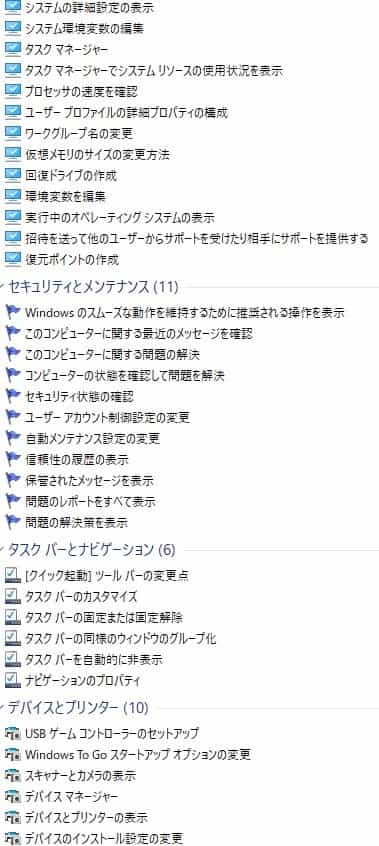
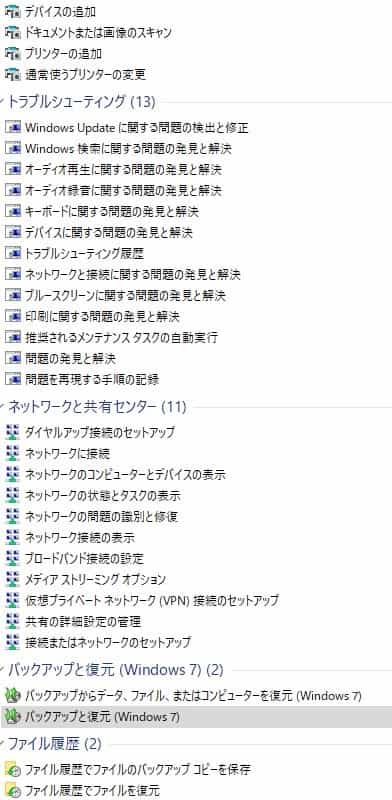
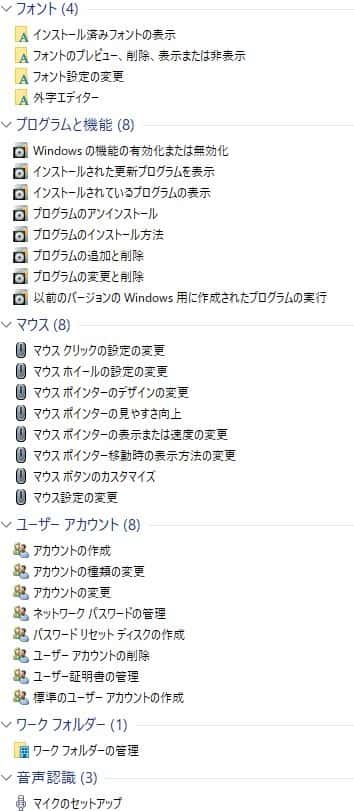
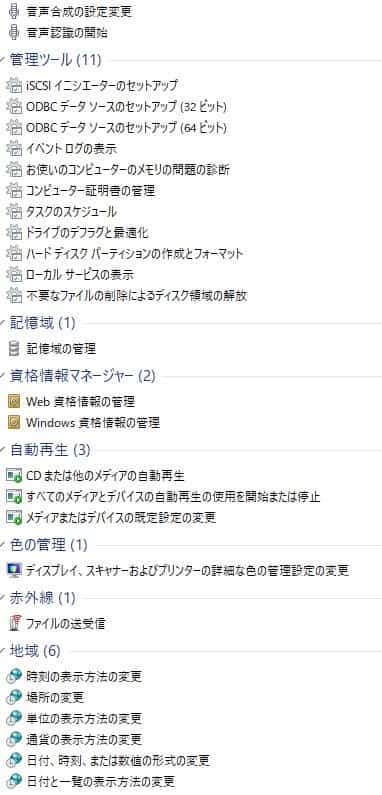
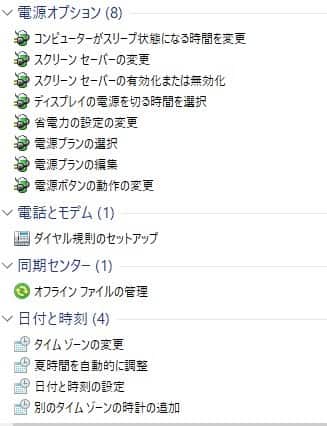
正直コントロールパネルよりもわかりやすいので、どうしてこれを標準で表示させないのか疑問です。
あらゆるWindowsの設定がここに集約されていますので、めちゃくちゃ便利になります。
まだ導入していない人は、今すぐ設定してみてください。
まとめ
今回は「Windowsのゴッドモードの表示方法」をご紹介しました。
入力する文字列さえ間違えなければ、2,3分で設定は終わります。
何度も言いますが、これは絶対に導入したほうが良いです。Windowsをよく使うのであれば、必須といっても良いでしょう。
この記事が少しでもお役に立てれば幸いです。

